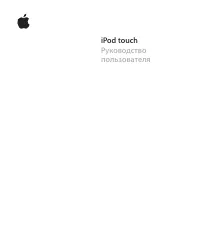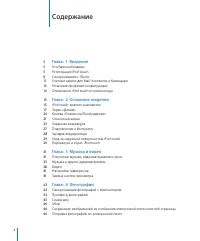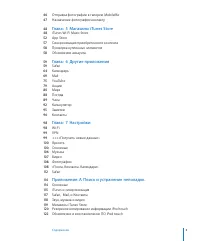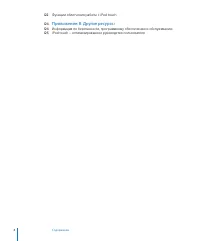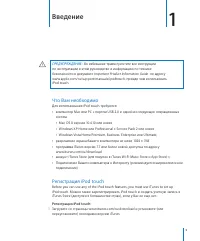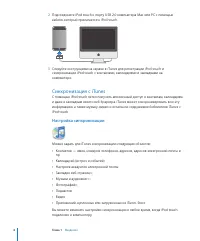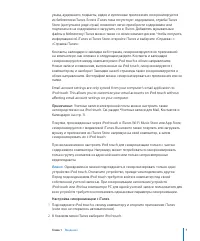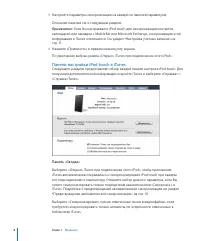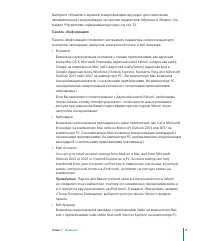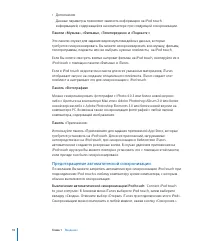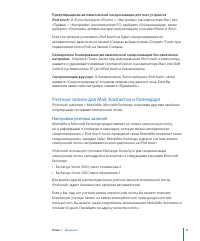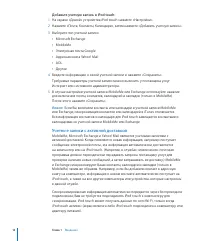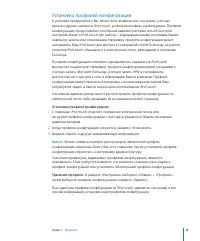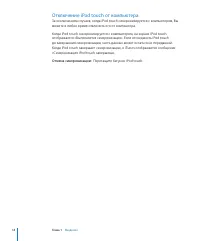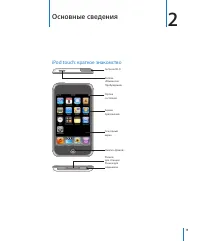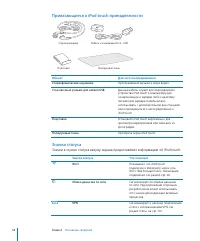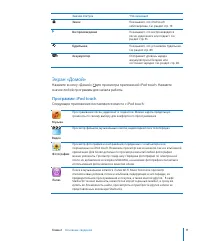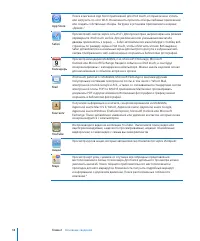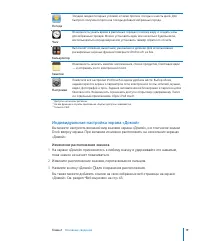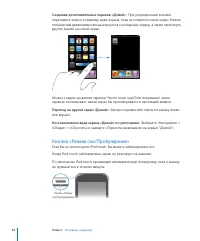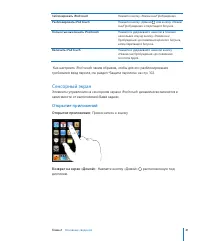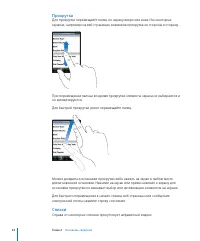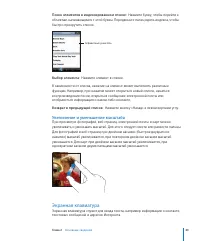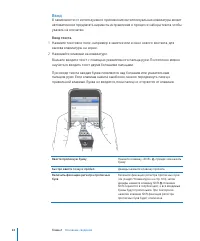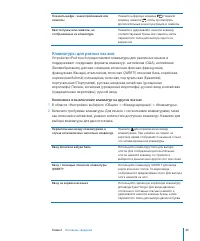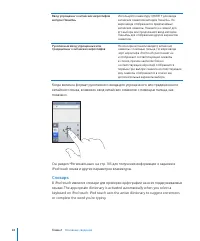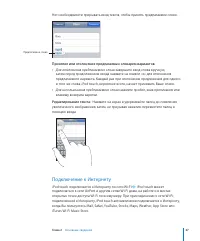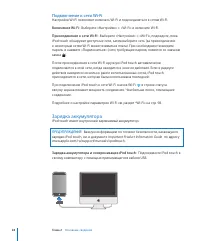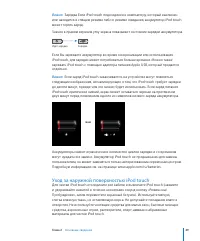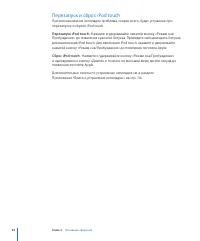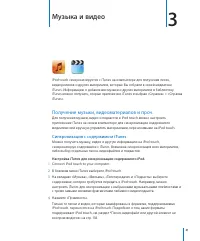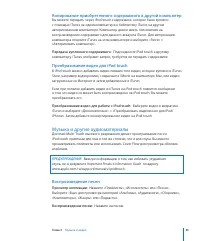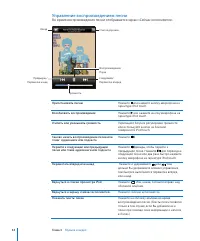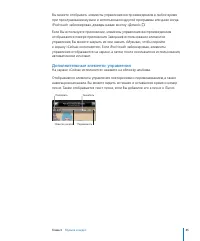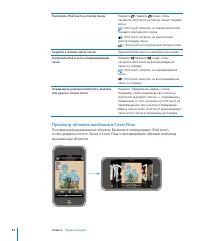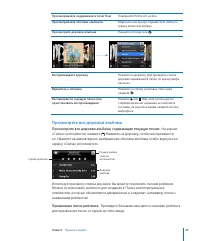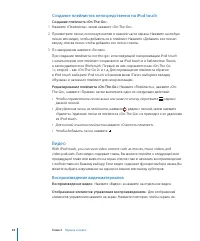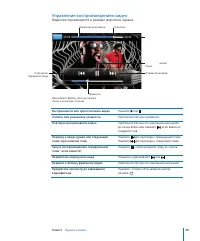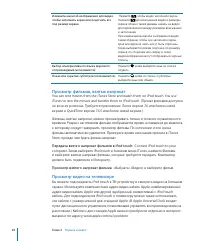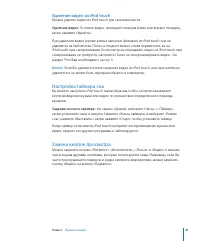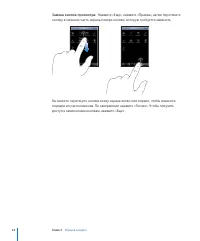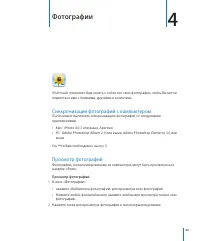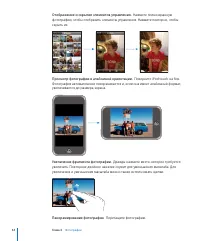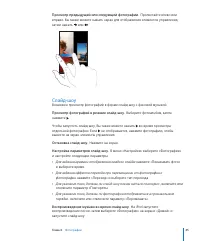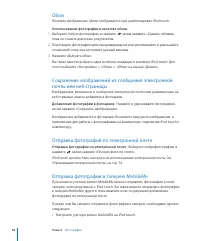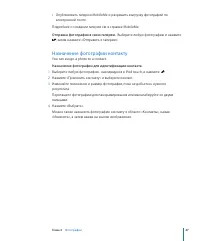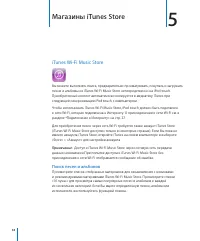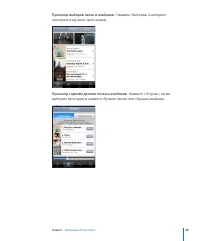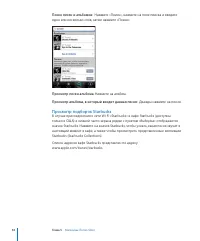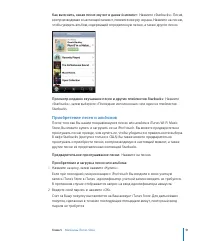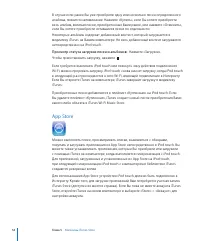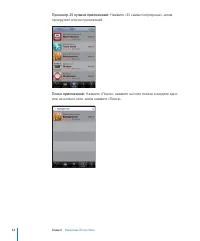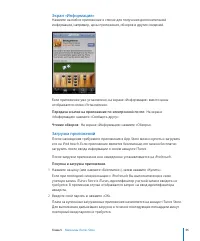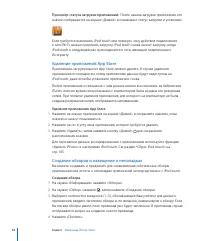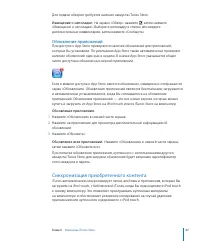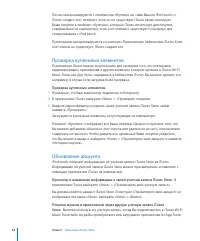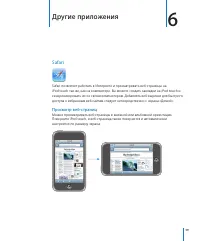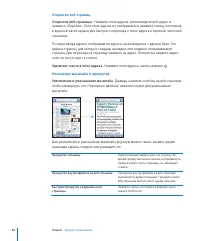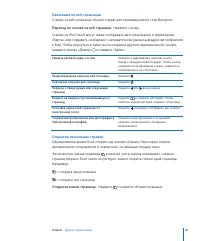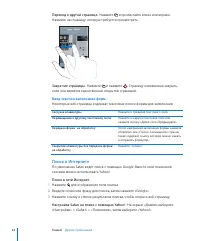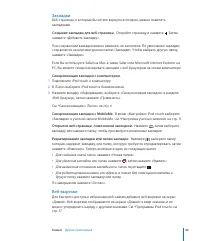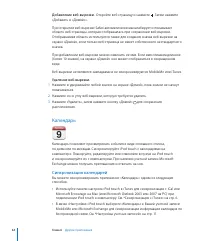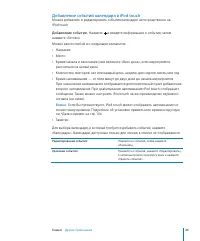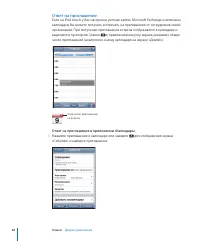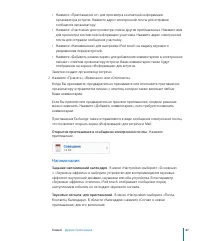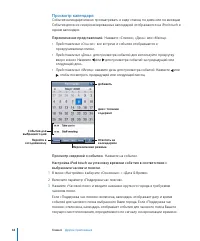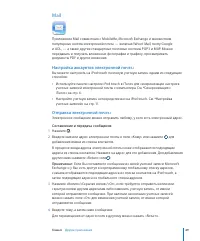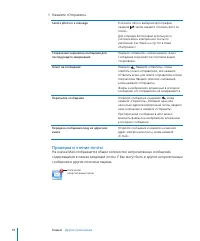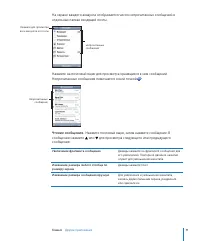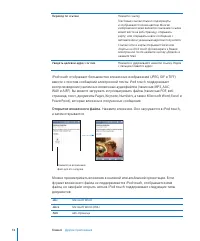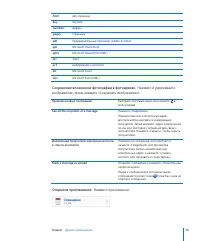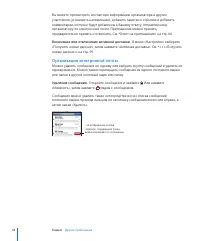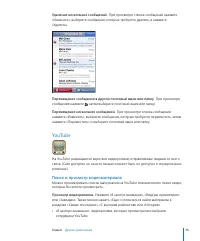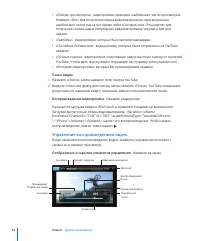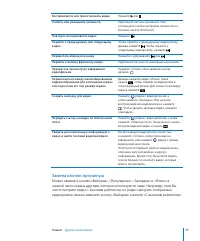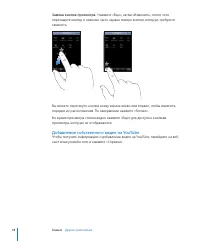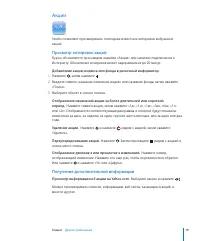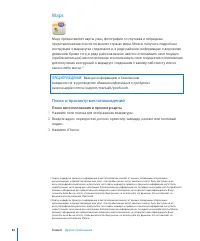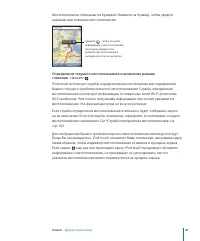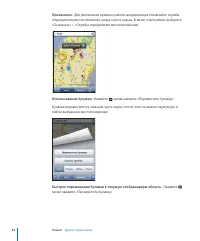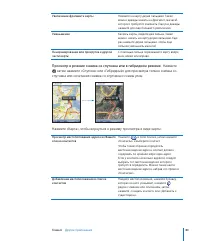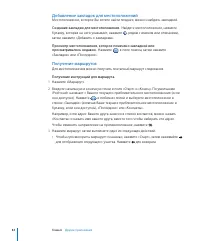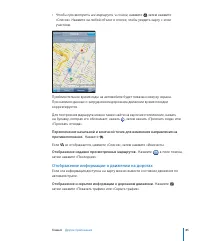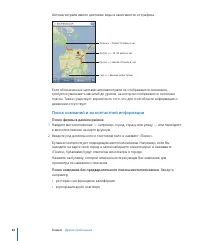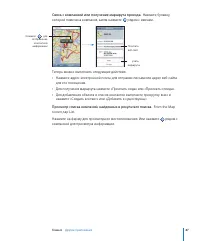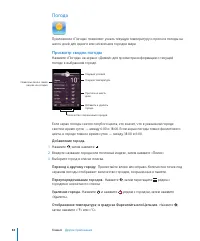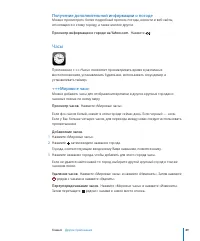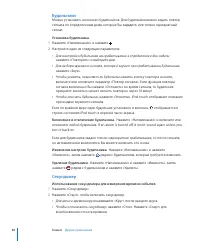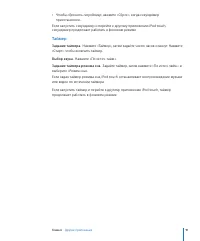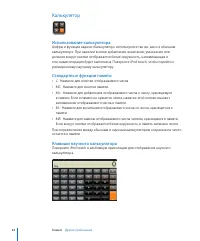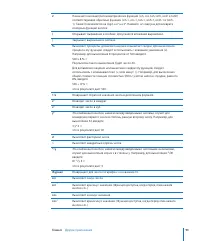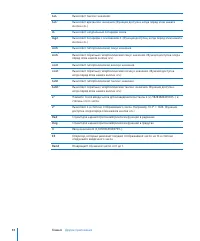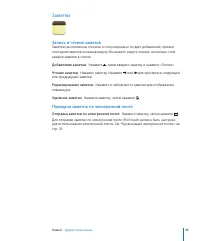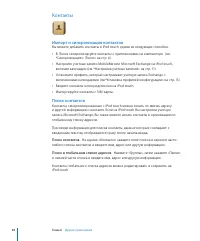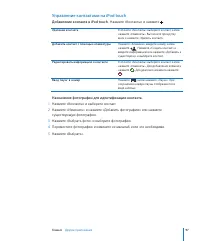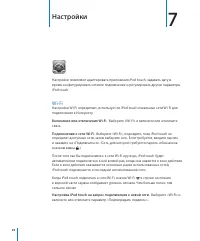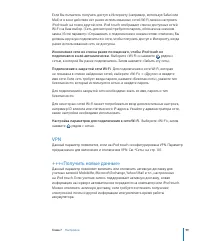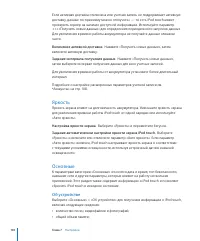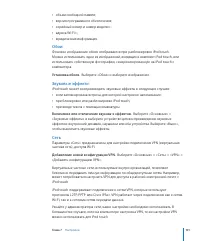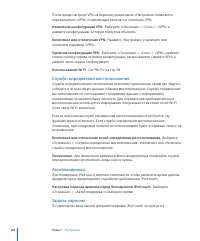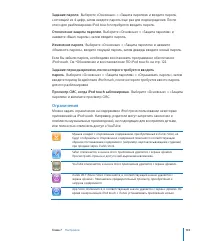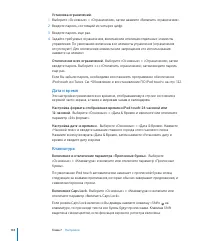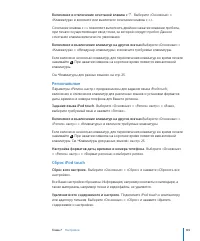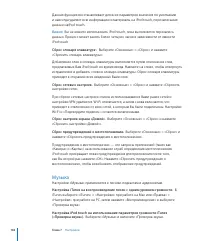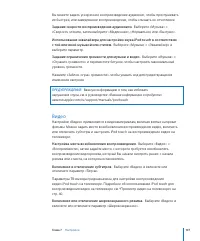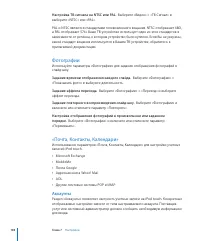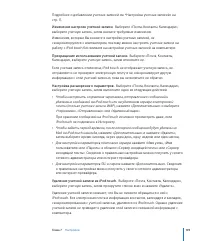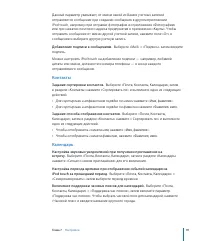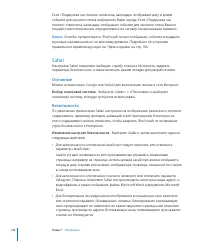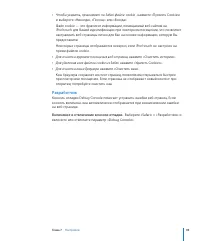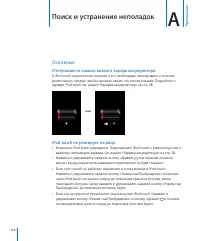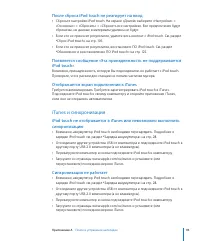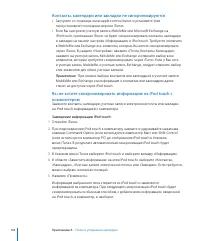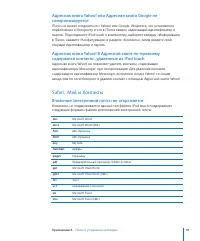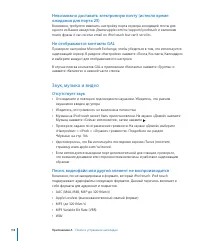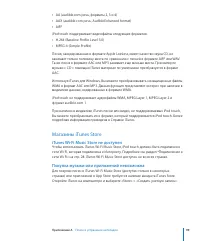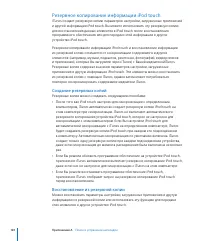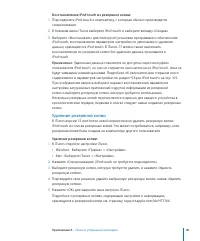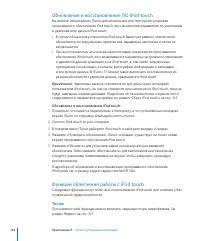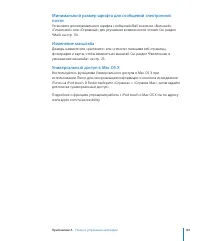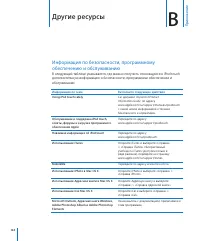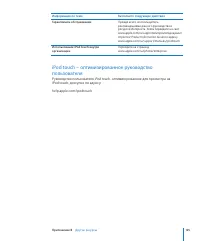Плееры Apple iPod Touch - инструкция пользователя по применению, эксплуатации и установке на русском языке. Мы надеемся, она поможет вам решить возникшие у вас вопросы при эксплуатации техники.
Если остались вопросы, задайте их в комментариях после инструкции.
"Загружаем инструкцию", означает, что нужно подождать пока файл загрузится и можно будет его читать онлайн. Некоторые инструкции очень большие и время их появления зависит от вашей скорости интернета.
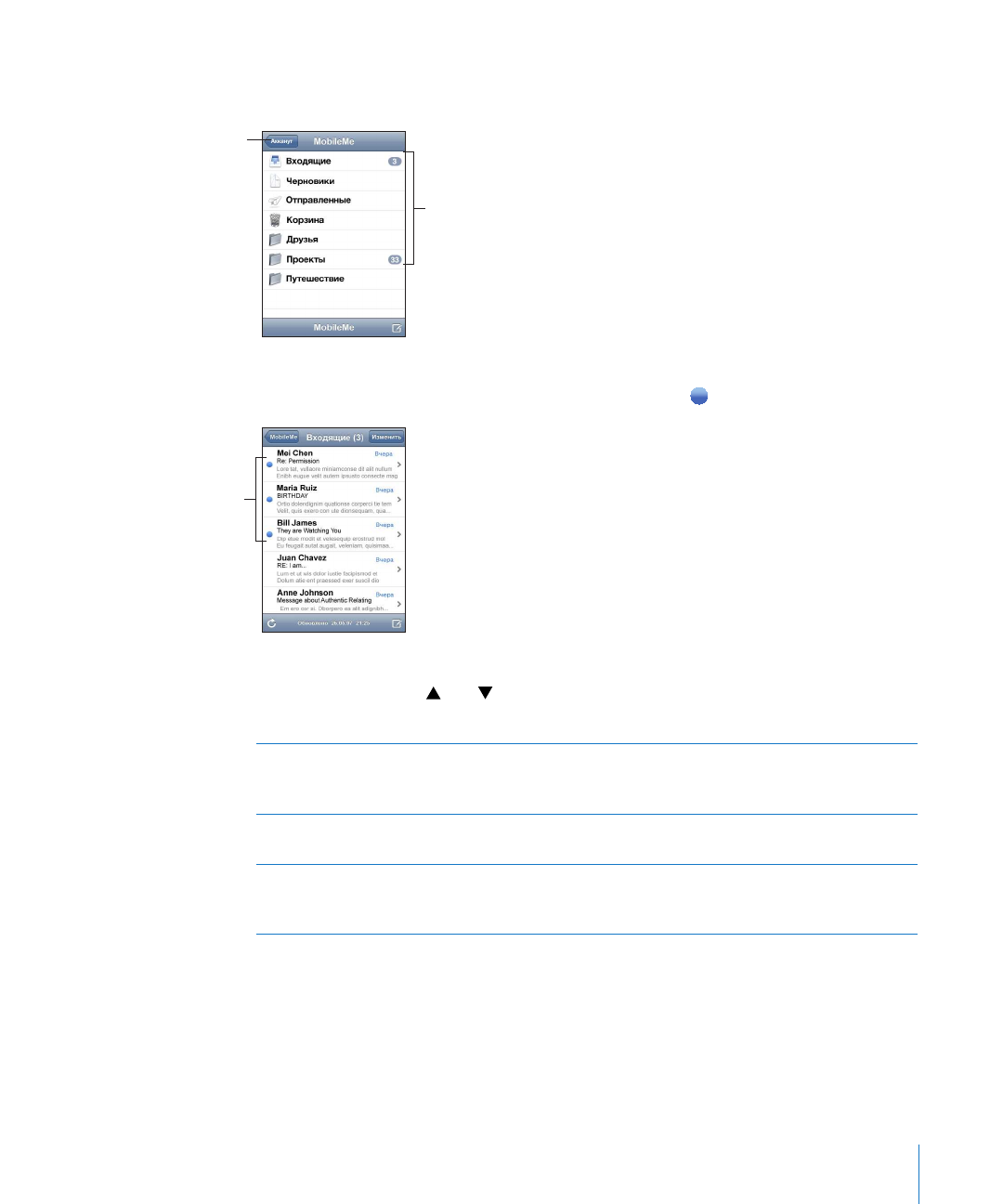
Глава 6
Другие приложения
71
На экране каждого аккаунта отображается число непрочитанных сообщений в
отдельных папках входящей почты.
Количество
непрочитанных
сообщений
Нажмите для просмотра
всех аккаунтов эл. почты
Нажмите на почтовый ящик для просмотра хранящихся в нем сообщений.
Непрочитанные сообщения помечаются синей точкой
Непрочитанные
сообщения
Чтение сообщения.
Нажмите почтовый ящик, затем нажмите сообщение. В
сообщении нажмите или для просмотра следующего или предыдущего
сообщения.
Увеличение фрагмента сообщения
Дважды нажмите на фрагменте сообщения для
его увеличения. Повторное двойное нажатие
служит для уменьшения масштаба.
Изменение размера любого столбца по
размеру экрана
Дважды нажмите текст.
Изменение размера сообщения вручную
Для увеличения и уменьшения масштаба,
касаясь двумя пальцами экрана, раздвиньте
или сдвиньте их.
Содержание
- 3 Глава: 5 Магазины iTunes Store
- 4 Функции облегчения работы с iPod touch; Приложение: B Другие ресурсы; iPod touch – оптимизированное руководство пользователя
- 5 Important Product Information Guide; Что Вам необходимо; Регистрация iPod touch:; Введение
- 6 Синхронизация с iTunes; Настройка синхронизации
- 7 Учетные записи электронной почты можно настроить также; Настройка синхронизации с iTunes.; В боковом меню iTunes выберите iPod touch.
- 8 Панели настройки iPod touch в iTunes; Панель «Сводка»
- 9 Панель «Информация»; Контакты
- 10 Дополнения; Панели «Музыка», «Фильмы», «Телепередачи» и «Подкасты»; «Приложения»; Предотвращение автоматической синхронизации; Выключение автоматической синхронизации iPod touch:; Connect iPod touch
- 11 В iTunes Выберите «iTunes» > «Настройки» (на компьютере Mac) или; Синхронизация вручную:; В боковом меню iTunes выберите iPod touch, затем; Учетные записи для Mail, Контактов и Календаря; Настройка учетных записей; Exchange Server 2003, пакет обновления 2
- 12 Добавьте учетную запись в iPod touch:; Учетные записи с активной доставкой
- 13 Установка профилей конфигурации; Установка профиля конфигурации.
- 14 Отключение iPod touch от компьютера; Отмена синхронизации:; Перетащите бегунок iPod touch.
- 15 iPod touch: краткое знакомство; Основные сведения
- 16 Прилагающиеся к iPod touch принадлежности; Значки статуса
- 17 Экран «Домой»; Программы iPod touch; Следующие приложения поставляются вместе с iPod touch:
- 19 Индивидуальная настройка экрана «Домой»; Изменение расположения значков.; пока значок не начнет покачиваться.
- 20 Создание дополнительных экранов «Домой»:; При упорядочении значков; Переход на другой экран «Домой»:; Быстро переместите палец по экрану влево; Восстановление вида экрана «Домой» по умолчанию:; Выберите «Настройки» >; Кнопка «Режим сна/Пробуждение»; Если Вы не используете iPod touch, Вы можете заблокировать его.
- 21 Сенсорный экран; Открытие приложений; Открытие приложения:; Прикоснитесь к значку.; Возврат на экран «Домой»:; Нажмите кнопку «Домой» , расположенную под
- 22 Прокрутка; Для быстрой прокрутки резко перемещайте палец.; Списки; Справа от некоторых списков присутствует алфавитный индекс.
- 23 Поиск элементов в индексированном списке:; Нажмите букву, чтобы перейти к; Нажмите элемент в списке.; Возврат в предыдущий список:; Нажмите кнопку «Назад» в левом верхнем углу.; Увеличение и уменьшение масштаба; Экранная клавиатура
- 24 Ввод; вызова клавиатуры на экран.
- 25 Клавиатуры для разных языков; Включение и выключение клавиатур на других языках.; В области «Настройки» выберите «Общие» > «Международный» > «Клавиатуры».
- 26 Словарь
- 27 Принятие или отклонение предлагаемых словарем вариантов.; Для отклонения предлагаемого слова; Редактирование текста:; Нажмите на экран и удерживайте палец до появления; Подключение к Интернету; iPod touch подключается к Интернету по сети Wi-Fi
- 28 Подключение к сети Wi-Fi; Зарядка аккумулятора; Зарядка аккумулятора и синхронизация iPod touch:
- 29 Уход за наружной поверхностью iPod touch
- 30 Перезапуск и сброс iPod touch; Перезапуск iPod touch:; Нажмите и удерживайте нажатой кнопку «Режим сна/
- 31 Получение музыки, видеоматериалов и проч.; Синхронизация с содержимым iTunes; Настройка iTunes для синхронизации содержимого iPod.; Connect iPod touch to your computer.; Музыка и видео
- 32 Управление содержимым вручную; Настройка iPod touch для управления содержимым вручную:; Добавление элемента в iPod touch:; Когда iPod touch подсоединен к компьютеру,
- 33 Копирование приобретенного содержимого в другой компьютер; Передача купленного содержимого:; Подсоедините iPod touch к другому; Преобразование видео для iPod touch; Преобразование видео для работы с iPod touch:; Выберите видео в медиатеке; Музыка и другие аудиоматериалы; Важную информацию о том, как избежать ухудшения; Воспроизведение песен; Просмотр коллекции:; Нажмите «Плейлисты», «Исполнитель» или «Песни».; Воспроизведение песни:
- 34 Управление воспроизведением песни
- 35 Дополнительные элементы управления; На экране «Сейчас исполняется» нажмите на обложку альбома.
- 36 Просмотр обложек альбомов в Cover Flow
- 37 Просмотреть все дорожки альбома; Просмотрите все дорожки альбома, содержащие текущую песню:; На экране; Присвоение песне рейтинга:; Проведите большим пальцем по линейке рейтинга
- 38 Создание плейлистов непосредственно на iPod touch; Чтобы переместить песню выше или ниже по списку,; Видео; Воспроизведение видеоматериалов; Воспроизведение видео:
- 39 Управление воспроизведением видео; Видео воспроизводятся в режиме широкого экрана.
- 40 Просмотр фильмов, взятых напрокат; Передача взятых напрокат фильмов в iPod touch:; Connect iPod touch to your; Просмотр взятого напрокат фильма:; «Выбрать» «Видео» и выберите фильм.; Просмотр видео на телевизоре
- 41 Удаление видео из iPod touch; Можно удалить видео из iPod touch для экономии места.; Настройка таймера сна; Задание ночного таймера:; На экране «Домой» выберите «Часы» > «Таймер»,; Замена кнопок просмотра
- 42 Замена кнопок просмотра:; Нажмите «Еще», нажмите «Правка», затем перетяните
- 43 Синхронизация фотографий с компьютером; Adobe Photoshop Album 2.0 или выше, Adobe Photoshop Elements 3.0 или; Просмотр фотографий; Просмотр фотографий.; В окне «Фотографии»:; Фотографии
- 44 Отображение и скрытие элементов управления.; Нажмите полноэкранную; Просмотр фотографии в альбомной ориентации.; Поверните iPod touch на бок.; Увеличение фрагмента фотографии.; Дважды нажмите место, которое требуется; Панорамирование фотографии.; Перетащите фотографию.
- 45 Просмотр предыдущей или следующей фотографии.; Для задания времени отображения каждого слайда; Воспроизведение музыки во время слайд-шоу.
- 46 Обои; Использование фотографии в качестве обоев.; Отправка фотографий по электронной почте; Отправка фотографии по электронной почте.; Отправка фотографии в галерею MobileMe
- 47 Подробнее о создании галереи см. в справке MobileMe.; Отправка фотографии в свою галерею.; Выберите любую фотографию и нажмите; Назначение фотографии контакту; You can assign a photo to a contact.; Назначение фотографии для идентификации контакта.; Выберите любую фотографию, находящуюся в iPod touch, и нажмите
- 48 iTunes Wi-Fi Music Store; Доступ к iTunes Wi-Fi Music Store через сотовую сеть передачи; Поиск песен и альбомов; Магазины iTunes Store
- 49 Просмотр выборки песен и альбомов:; Нажмите «Выборка» и выберите; Просмотр горячей десятки песен и альбомов:; выберите категорию и нажмите «Лучшие песни» или «Лучшие альбомы».
- 50 Поиск песен и альбомов:; Нажмите «Поиск», нажмите на поле поиска и введите; Просмотр песен альбома:; Дважды нажмите на песню.; Просмотр подборок Starbucks
- 51 Как выяснить, какая песня звучит в данный момент:; Нажмите; Приобретение песен и альбомов; Предварительное прослушивание песни:; Нажмите на цену, затем нажмите «Купить».
- 52 Просмотр статуса загрузки песен и альбомов:; App Store
- 53 Просмотр и поиск; Просмотр рекомендованных приложений:; Просмотр по категориям:; Нажмите «Категории» и выберите категорию для
- 54 Просмотр 25 лучших приложений:; Нажмите «25 самых популярных», затем
- 55 Экран «Информация»; Передача ссылки на приложение по электронной почте:; Загрузка приложений; Покупка и загрузка приложения.; Введите свой пароль и нажмите «OK».
- 56 Просмотр статуса загрузки приложений:; Удаление приложений App Store; Удаление приложения App Store.; Создание обзоров и извещение о неполадках
- 57 Извещение о неполадке:; Обновление приложений; Обновление приложения.; Синхронизация приобретенного контента
- 58 Проверка купленных элементов; Проверка купленных элементов.; Проверьте, что Ваш компьютер подключен к Интернету.; Обновление аккаунта
- 59 Safari; Другие приложения
- 60 Нажмите поле адреса, затем введите веб-адрес и; Удаление текста в поле адреса.
- 61 Навигация по веб-страницам; Открытие нескольких страниц; = открыта одна страница; Открытие новой страницы.; Нажмите и нажмите «Новая страница».
- 62 Поиск в Интернете; Поиск в сети Интернет.
- 63 Закладки; Синхронизация закладок с компьютером.; Для создания новой папки
- 64 Календарь; Синхронизация календарей
- 65 Добавление событий календаря в iPod touch; Добавление события.
- 66 Ответ на приглашение; в правом нижнем углу экрана указывает общее; Ответ на приглашения в приложении «Календарь».; Нажмите приглашение в календаре или нажмите
- 67 Открытие приглашения в сообщении электронной почты.; Напоминания; Задание напоминаний календаря.
- 68 Просмотр календаря; Переключение представлений.; Представление «Список»:; Просмотр сведений о событии.
- 69 Mail; Настройка аккаунтов электронной почты; Составление и передача сообщения.
- 70 Нажмите «Отправить».; Проверка и чтение почты
- 71 Нажмите почтовый ящик, затем нажмите сообщение. В
- 72 Открытие вложенного файла.; Нажмите вложение. Оно загружается в iPod touch,
- 73 Сохранение вложенной фотографии в фотоархиве.; Нажмите и удерживайте; Открытие приглашения.
- 74 Включение или отключение активной доставки.; В меню «Настройки» выберите; Организация электронной почты; Удаление сообщения.; Откройте сообщение и нажмите . Или нажмите
- 75 Удаление нескольких сообщений.; YouTube; Поиск и просмотр видеоматериала; Просмотр видеороликов.; «В центре внимания»:
- 76 Воспроизведение видеоролика.
- 78 Замена кнопок просмотра.; Нажмите «Еще», затем «Изменить», после чего; Добавление собственного видео на YouTube
- 79 Акции; Просмотр котировок акций; Добавление акции, индекса или фонда в рыночный информатор.; Выберите объект в списке поиска.; Переупорядочивание акций.; Нажмите . Затем перетащите рядом с акцией в; Отображение денежных или процентных изменений.; Получение дополнительной информации; Просмотр информации об акции на Yahoo.com.; Выберите акцию и нажмите
- 80 Maps; Важную информацию о безопасном; Поиск и просмотр местонахождений; Поиск местоположения и просмотр карты.; Нажмите поле поиска для отображения клавиатуры.
- 82 Для увеличения времени работы аккумулятора отключайте службы; Использование булавки.; Нажмите , затем нажмите «Переместить булавку».; Быстрое перемещение булавки в текущую отображаемую область.; затем нажмите «Переместить булавку».
- 83 Просмотр в режиме снимка со спутника или в гибридном режиме.
- 84 Добавление закладок для местоположений; Создание закладки для местоположения.; Получение маршрутов; Получение инструкций для маршрута.; Чтобы просмотреть маршрут пошагово
- 85 Чтобы просмотреть все маршруты в списке,; Отображение недавно просмотренных маршрутов.; Отображение информации о движении на дорогах; Отображение и скрытие информации о дорожном движении.
- 86 Автомагистрали имеют цветовые коды в зависимости от трафика.; Поиск компаний и их контактной информации; Поиск фирмы в данном районе.; к местоположению на карте вручную.; Поиск компании без предварительного поиска местоположения.; ресторан сан-франциско калифорния
- 87 Связь с компанией или получение маршрута проезда.; Просмотр списка компаний, найденных в результате поиска.
- 88 Погода; Просмотр сводок погоды; Переход к другому городу.
- 89 Получение дополнительной информации о погоде; Просмотр информации о городе на Yahoo.com.; Часы; Переупорядочивание часов.
- 90 Будильники; Установка будильника.; Чтобы описать будильник,; Включение и отключение будильника.; Секундомер; Использование секундомера для измерения времени события.; Для записи времени круга
- 91 Чтобы сбросить секундомер,; Таймер; Нажмите «Таймер», затем задайте число часов и минут. Нажмите; Задание таймера режима сна.; выберите «Режим сна».
- 92 Калькулятор; Использование калькулятора; Нажмите для очистки отображаемого числа.; Клавиши научного калькулятора
- 95 Заметки; Запись и чтение заметок; Добавление заметки.; Нажмите , затем введите заметку и нажмите «Готово».; Редактирование заметки.; Нажмите в любом месте заметки для отображения; Передача заметок по электронной почте; Отправка заметки по электронной почте.; Нажмите заметку, затем нажмите
- 96 Импорт и синхронизация контактов; Введите контакты непосредственно на iPod touch.; Поиск контактов; На экране «Контакты» нажмите поле поиска в верхней части; Поиск в глобальном списке адресов.; Нажмите «Группы», затем нажмите «Папки»
- 97 Управление контактами на iPod touch; Добавление контакта в iPod touch.; Нажмите «Контакты» и нажмите .; Нажмите «Контакты» и выберите контакт.
- 98 Настройка iPod touch на запрос подключения к новой сети.; включите или отключите параметр «Подтверждать подключ.».; Настройки
- 99 Выберите «Wi-Fi» и нажмите; Настройка параметров для подключения к сети Wi-Fi.; нажмите; VPN
- 100 Яркость; Настройка яркости экрана.; Основные; Об устройстве
- 101 Включение или отключение звуковых эффектов.; Сеть; Добавление новой конфигурации VPN.
- 102 Службы определения местоположения; Включение или отключение служб определения местоположения.; Автоблокировка; Настройка периода времени перед блокировкой iPod touch.; Защита паролем
- 103 Отключение защиты паролем.; Ограничения
- 104 Дата и время; Настройка даты и времени .; Клавиатура; Включение и отключение параметра «Прописные буквы».
- 105 Региональные
- 106 Музыка
- 107 Задание скорости воспроизведения аудиокниги.; «Важная информация о продукте»; Настройка места возобновления воспроизведения.
- 108 Задание времени отображения каждого слайда.; Аккаунты
- 109 Изменение настроек учетной записи.; не; Прекращение использования учетной записи.; Для настройки параметров почтового сервера; Удаление учетной записи из iPod touch.
- 110 Настройка количества сообщений, отображаемых на iPod touch.; Задание учетной записи электронной почты по умолчанию.
- 111 Добавление подписи к сообщениям.; Выберите «Mail» > «Подпись», затем введите; Задание сортировки контактов.; Для сортировки в алфавитном порядке по имени; Задание способа отображения контактов.; Чтобы отображать сначала имя,; Выберите «Почта, Контакты, Календари», затем в разделе «Календарь»; Включение поддержки часовых поясов для календарей.
- 112 Выбор поисковой системы.; Безопасность; Изменение настроек безопасности.; Для включения или отключения JavaScript
- 113 Чтобы указать, принимает ли Safari файлы cookie; Разработчик; Включение и отключение консоли отладки.
- 114 Отображается символ низкого заряда аккумулятора; iPod touch не реагирует на ввод; Нажмите и удерживайте нажатой кнопку «Домой»; Приложение; Поиск и устранение неполадок
- 115 После сброса iPod touch не реагирует на ввод; aОбновление и восстановление ПО iPod touch» на стр. 122.; Отображается экран подключения к iTunes; iTunes и синхронизация; Синхронизация не работает; зарядке iPod touch см. раздел aЗарядка аккумулятора» на стр. 28.
- 116 Контакты, календари или закладки не синхронизируются; Загрузите со страницы; Замещение информации iPod touch:; Нажмите «Применить».
- 117 Вложение электронной почты не открывается
- 118 Не отображаются контакты GAL
- 119 AIFF; iTunes Wi-Fi Music Store не доступен
- 120 Резервное копирование информации iPod touch; Создание резервных копий; Резервные копии можно создавать следующими способами:; Восстановление из резервной копии
- 121 Восстановление iPod touch из резервное копии:; Удаленные данные становятся не доступны через интерфейс; Удаление резервной копии; Удаление резервной копии:; В iTunes откройте настройки iTunes.
- 122 Обновление и восстановление ПО iPod touch; В случае обновления устройства; Обновление и восстановление iPod touch:; Титры
- 123 Изменение масштаба
- 124 Другие ресурсы
- 125 Руководство пользователя